Стварање и попуњавање база података у Мицрософтовом приступу

- 603
- 9
- Doug Smitham
Главна сврха овог програма је стварање и рад са базама података које се могу везати и малим пројектима и великим пословањем. Помоћу своје помоћи ће вам бити прикладно да управљате подацима, уређивањем и складиштењем информација.

Мицрософт Оффице - Апликација за приступу пакету - служи за рад са базама података
Стварање нове базе података
Наравно, пре почетка рада, мораћете да креирате или отворите постојећу базу података.
Отворите програм и пређите на главни мени кликом на наредбу "Датотека", а затим изаберите ставку "Креирај". Стварање нове базе података, имат ћете празну страницу да бисте изабрали од вас који ће имати један сто или веб базе, омогућавајући вам да користите уграђене програмске алате за, на пример, ваше публикације на Интернету.
Поред тога, за максимално поједностављење стварања нове базе, кориснику се пружају кориснику да креирају основну оријентисану на одређени задатак. То, успут, може вам помоћи да брзо креирате потребан облик, без ручно подешавања свега.
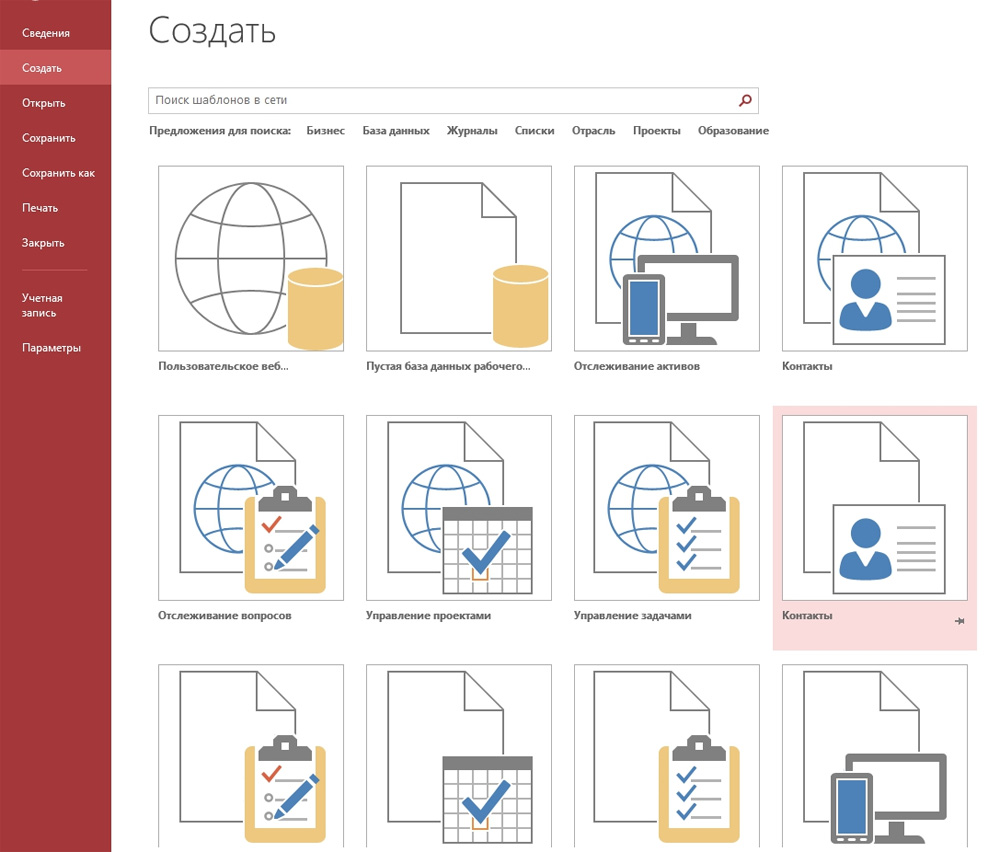
Попуњавање информација о бази података
Након што је креирао базу података, потребно је испунити релевантне информације, чија је структура требало да се осмисли унапред, јер функционалност програма омогућава да саставите податке у неколико облика:
- Сада је најповољнија и заједничка врста структурирања информација је табела. У њиховим могућностима и врстама, столови у приступу нису веома различити од истог у Екцелу, што заузврат увелике поједностављује пренос података из једног програма на други програм.
- Други начин да се информације о томе формирају, они су помало слични столовима, међутим, они пружају визуелни приказ података.
- За израчунавање и повлачење информација из ваше базе података обезбеђују се извештаји који ће вам омогућити да анализирате и израчунате, на пример, приход или број страна у складу са којима радите. Веома су флексибилни и омогућавају вам да произведете било какве прорачуне, у зависности од унесених података.
- Примање и сортирање нових података у програму се врши путем захтева. Уз њихову помоћ, можете пронаћи одређене податке међу неколико табела, као и креирати или ажурирати податке.
Све горе наведене функције су на траци са алаткама, у картици "Цреатион". Тамо можете одабрати који елемент желите да креирате, а затим у "дизајнеру" који је отворио, конфигуришите је сами.
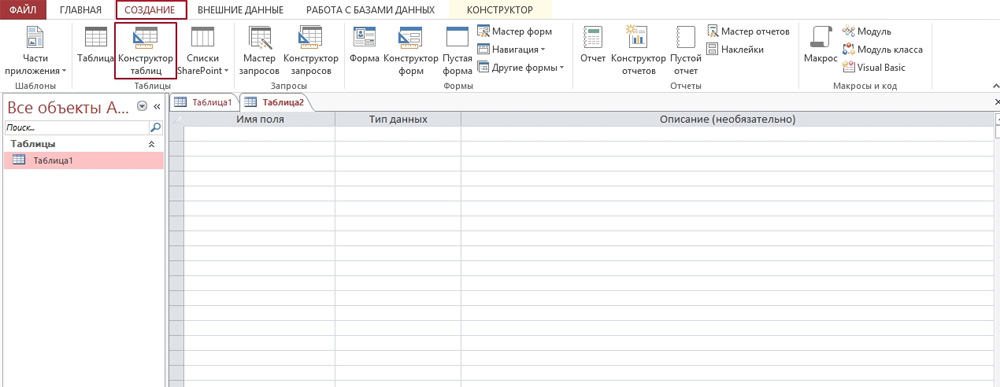
Стварање базе података и информација о увозу
Стварање нове базе података једино што ћете видети биће празан сто. Можете се ручно укључити у њега или попунити копирањем потребних информација са Интернета. Имајте на уму да сваки део информација које унесете треба поставити у засебну колону и сваки запис има личну линију. Узгред, говорници се могу преименовати на бољу навигацију у њиховом садржају.
Ако су све потребне информације у другом програму или извору, програм вам омогућава да конфигуришете увоз података.
Сва подешавања увоза налазе се на картици, која се назива "спољни подаци", одвојено ставља у контролну таблу. Овде су у области "увоза и комуникација" наведени доступни формати, укључујући документе Екцел, приступни, текст и КСМЛ датотеке, Интернет странице, Оутлоок мапе итд. Д. Одабиром потребног формата из које ће се информације одложити, морат ћете навести пут до локације датотеке. Ако је постављен на било који сервер, програм ће тражити да унесете адресу сервера. Док увозите, наићи ћете на различита подешавања која су дизајнирана за тачан пренос података на приступ. Слиједите упутства програма.
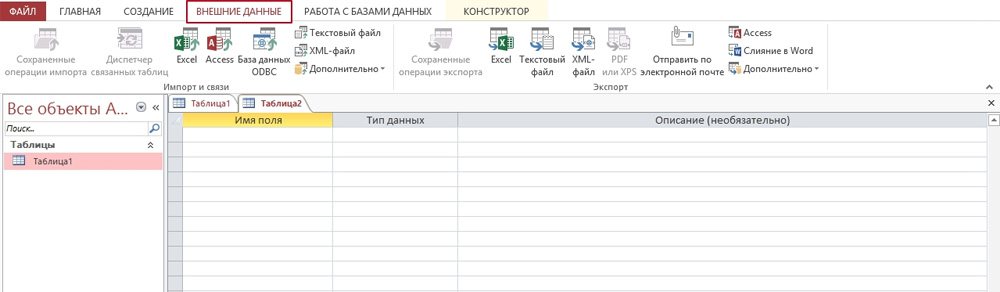
Главни тастери и међусобно повезивање табела
Приликом креирања стола, програм аутоматски даје сваку евиденцију јединственим кључем. Подразумевано постоји колона имена у њему, што се шири, како су унесени нови подаци. То је ова колона која је основни кључ. Поред таквих главних тастера, база података такође може да садржи поља која се односе на информације садржане у другој табели.
На пример, имате две табеле које садрже међусобно повезане информације. На пример, они се називају "дан" и "план". Одабравши поље понедељка у првом столу, можете га повезати са било којим пољем у табели "План" и приликом инструкције курсора на једно од ових поља, видећете информације и сродне ћелије.
Такви односи ће олакшати читљивост ваше базе података и свакако ће повећати његову практичност и ефикасност.
Да бисте креирали везу, идите на картицу "Рад са базама података" и у поље "Односи" "Изаберите дугме" Схеме података ". У прозору се појављује, видећете све прерађене базе података. Требало би да скренете пажњу на чињеницу да би у базама података требало да постоје посебна поља дизајнирана за спољне тастере. На нашем примеру, ако у другом столу желите да прикажете дан у недељи или број, оставите празно поље, називајући га "даном". Такође конфигуришите формат поља, т. До. Требало би да буде исто за оба табела.
Затим, отварање две табеле, превуците поље које желите да се вежете посебно припремљеним пољем за спољни тастер. Појавиће се прозора "Промјена односа" у којем ћете видети одвојено одабране поља. Да бисте осигурали промену података у оба повезана поља и табеле, ставите чековни насупрот ставку "пружање података о подацима".
Стварање и врсте захтева
Захтев је акција у програму, захваљујући којој корисник може да уређује или унесе информације у базу података. У ствари, захтеви су подељени у 2 врсте:
- Захтеви за избор, захваљујући којима програм износи одређене информације и израчунава на њему.
- Захтеви деловања додајући информације у базу података или брисање је.
Након одабрања "Мастер захтјева" у картици Стварање, програм ће спровести процес стварања одређене врсте захтева. Пратите упутства.
Захтеви могу значајно да вам помогну да појелите податке и увек се окрените одређеним информацијама.
На пример, можете да креирате изабрани захтев за одређене параметре. Ако желите да видите информације о одређеном датуму или дану "Дан" стола за цело време, можете да конфигуришете такав захтев. Изаберите ставку "Дизајнерског дизајнера" и у њему је потребно. Подразумевано ће се бирати захтјев, постаје јасан ако погледате траку са алаткама са дугметом "узорак". Да би програм тражио тачно датум или дан који вам је потребан, пронађите стање селекције "и унесите фразу тамо [који дан?]. Запамтите, захтев треба да се постави у квадратне лукове [] и завршавају на упитнику или на дебелом цреву.
Ово је само једна од опција за коришћење захтева. У ствари, уз њихову помоћ можете да креирате и нове таблице, изаберите Подаци о критеријумима итд. Д.
Подешавање и коришћење образаца
Захваљујући употреби облика, корисник може лако да прегледа информације о сваком пољу и прелази између постојећих записа. Са продуженим улазима информација, употреба облика поједностављује рад са подацима.
Отворите картицу "Цреатион" и пронађите ставку "Образац", кликом на који ће се појавити стандардни образац заснован на вашим подацима о вашим табелима. Поља у настајању са информацијама подвргнуте су свим врстама промена, укључујући висину, ширину итд. Д. Имајте на уму да ако постоје интерконекције у датом столу, видећете их и можете их поново реконфигурити у истом прозору. У доњем делу програма видећете стрелице које ће вам омогућити да секвенцијално отворите сваку колону вашег стола или одмах пређите на прву и последњу поруку. Сада је сваки од њих засебан унос, чији поља можете да конфигуришете кликом на дугме "Додај поља" мишем. Информације се промениле и унели на овај начин биће приказани у табели и у свим табелама приложеним на њега. Након постављања обрасца, потребно је да га сачувате притиском на комбинацију тастера "Цтрл + С".
Стварање извештаја
Главна сврха извештаја је да кориснику пружи заједнички сажетак стола. Извештај се може да створи апсолутно било који, у зависности од података.
Програм вам даје да одаберете врсту извештаја, пружајући помало одабир:
- Извештај - Извештавање аутомобила биће створено коришћењем свих информација наведених у табели, међутим, подаци неће бити груписани.
- Празан извештај није испуњен образац, подаци за које можете да изаберете са потребних поља.
- Пријави Мастер - помоћи ће вам да прођете кроз поступак креирања извештаја и водиће груписање и форматирање података.
У празном извештају можете додати, обрисати или уређивати поља, попуњавајући их потребним информацијама, креирати посебне групе које ће вам помоћи да одвојите одређене податке од осталих и још много тога.
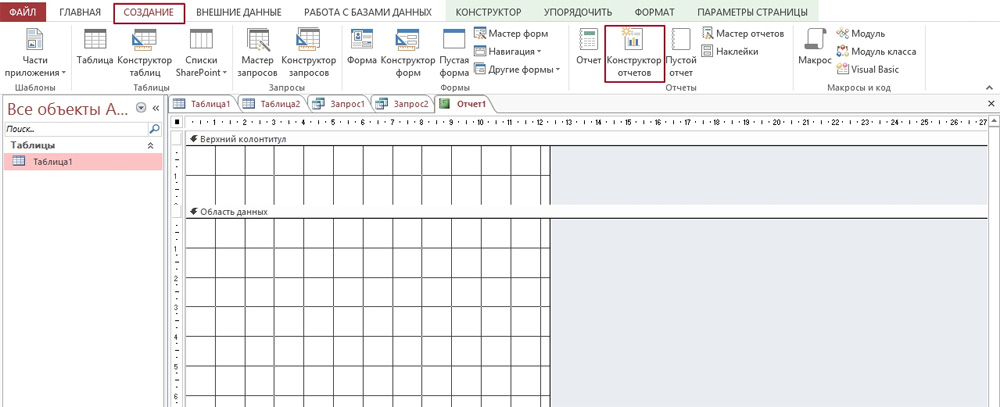
Изнад свих основа које ће вам помоћи да вам помогне да се изборите и конфигуришете приступ приступу, међутим, његова функционалност је прилично широка и предвиђа суптилније постављање функција које се овде разматрају.

